
Oddíly pevného disku (nazývané také svazky, jsou oddíly z anglického oddílu) mohou být základní a logické. Jiný název primárního typu diskové oblasti je primární. Primární (nebo primární) diskové oddíly se používají ke spuštění operačního systému. Toto je systémový oddíl C, ve kterém je přímo nainstalován systém Windows, a malý oddíl s vyhrazeným prostorem (100 MB, 350 MB nebo 500 MB), který je od verze 7 vytvořen pro potřeby operačního systému. Logické oddíly disku se funkčně neliší od hlavních. Obě hlavní logické části disku - informace jsou tam a tam uloženy. Rozdíl je v tom, že Windows nelze spustit z logického oddílu disku. Pokud změníte systémový oddíl C ze základního na logický, Windows nebude ve všech, ale ve většině případů bude schopen plně fungovat.
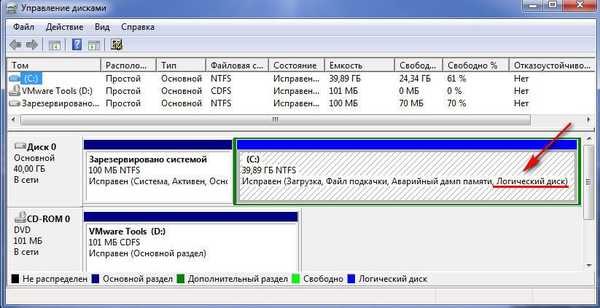
Ale ve všech případech nebude chtít bootovat, pokud je logické vytvořit svou technickou malou sekci s vyhrazeným prostorem, kde jsou uložena zejména spouštěcí data.
Níže si podrobně povíme o podstatě hlavních a logických oddílů pevného disku a také zváží způsoby, jak převést jejich typ z jednoho na druhý a naopak..
Obsah:
- Omezte počet hlavních oddílů na disku;
- Formování hlavních a logických sekcí;
- Proč změnit logický oddíl disku na hlavní a naopak;
- Instalace systému Windows na logický oddíl;
- Acronis Disk Director 12 pro řešení úkolů;
- Převeďte primární oddíl na logický a naopak;
- Na závěr.
1. Omezte počet hlavních diskových oddílů na disku
Na jednom pevném disku by neměly být více než 4 hlavní oddíly, pokud neexistují žádné logické oddíly. Pokud je třeba vytvořit více než 4 oddíly, vytvořený 4. oddíl a všechny následující oddíly by měly být logické. Po vytvoření trojice hlavních sekcí bude tedy čtvrtá sekce, zvaná přídavná nebo rozšířená, něco jako kontejner, který lze zase rozdělit do mnoha logických sekcí.
2. Formování hlavních a logických částí
Standardní obslužný program pro správu disků Windows neposkytuje uživateli možnost vybrat typ diskového oddílu. Nástroj sám o sobě poskytuje optimální rozložení pro většinu případů. První 3 sekce, které vytvoří, jsou ve výchozím nastavení základní. A počínaje 4., všechny sekce vytvořené obslužným programem jsou automaticky vytvořeny jako logické.
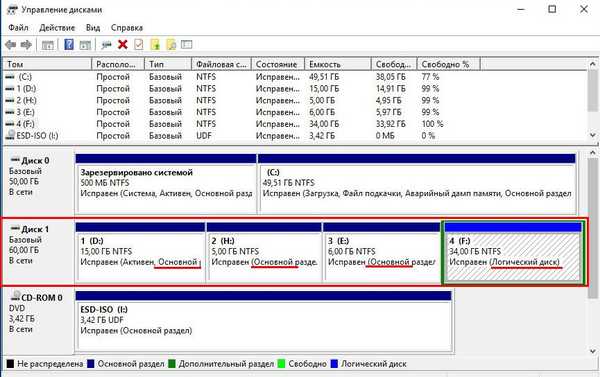
Správce diskového prostoru třetí strany, program AOMEI Partition Assistant, pracuje na stejném principu. První tři oddíly s výchozím nastavením jsou vytvořeny jako hlavní a počínaje od 4. jako logické. Ale na rozdíl od standardního obslužného programu Windows poskytuje AOMEI Partition Assistant pokročilý režim nastavení pro vytvoření diskového oddílu, kde můžete ručně vybrat hlavní nebo logický typ pro první tři oddíly, které mají být vytvořeny.
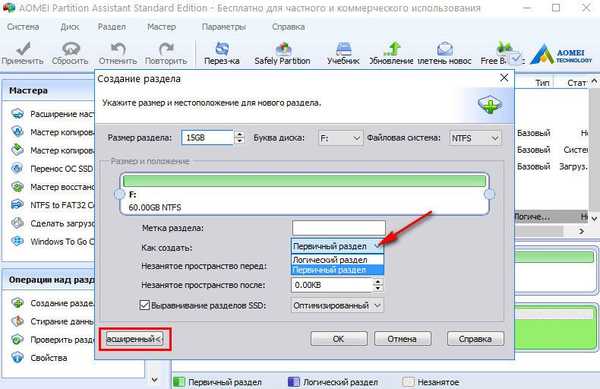
Dalším obdivovatelem předvoleb šablon je Paragon Hard Disk Manager. Jeho výchozí nastavení pro vytvoření diskové oblasti jsou také ostří pro vytvoření prvních tří oddílů jako základní. A stejně jako v předchozím programu, při vytváření prvních tří sekcí můžete předdefinovaný hlavní typ ručně změnit na logický, smysluplný v programu jako rozšířený.
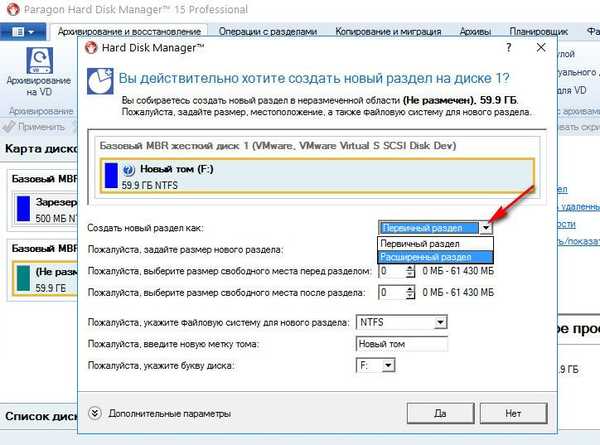
Ale Acronis Disk Director nedodržuje parametry šablony. Formulář pro vytvoření nového diskového oddílu ve výchozím nastavení umožňuje vytvoření logického oddílu. Parametry typu oddílu musí být ručně přiřazeny - pokud chcete vytvořit hlavní oddíl, zaškrtněte políčka vedle nápisu „Main“ a vedle nápisu „Active“, pokud je oddíl vytvořen pro Windows.
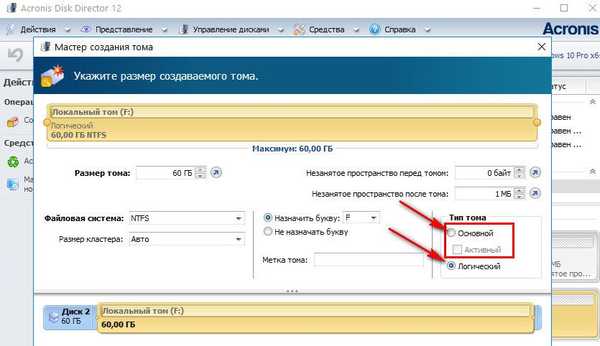
3. Proč změnit logický oddíl na primární a naopak
V některých případech může být nutné změnit logický typ diskové oblasti na hlavní a naopak? Potřeba první operace je zpravidla případy neúspěšných experimentů s převodem systémových oddílů Windows ze základních na logické. To jsou také případy problémů s instalací systému Windows, kdy byly na pevném disku původně vytvořeny pouze logické oddíly.
Potřeba reverzní operace - převést primární logickou část na logickou - nastává, když je na disku více primárních oddílů, než je nezbytné pro specifické situace. Pokud například obnovujete systém Windows ze zálohy na jiný oddíl než původní. Mluvíme o přesunu systému na jiný, již distribuovaný pevný disk, kde je třeba uložit strukturu a data nesystémových oddílů a obnovit „obyvatelný“ Windows ze záložní kopie do systémového oddílu. Pokud má pevný disk 4 hlavní oddíly bez logických nebo 3 hlavní oddíly a všechny ostatní jsou logické oddíly, zálohovací programy v některých případech odmítnou provést operaci obnovy systému Windows. Protože záloha může obsahovat více než jeden systémový oddíl C, ale také výše uvedenou technickou část s vyhrazeným prostorem pro potřeby Windows. Tento malý oddíl a systémový oddíl C by po dokončení operace obnovy, pokud je to možné, rozdělil hlavní oddíl cíle na dva oddíly, ale také na hlavní oddíly. Pravidlo by tedy bylo porušeno - buď 4 hlavní sekce bez logických, nebo 3 hlavní sekce a všechny ostatní logické. V tomto případě je problém vyřešen následovně: jedna z nesystémových sekcí, kde jsou uložena uživatelská data, je převedena z hlavní na logickou, což by v podstatě mělo být.
4. Instalace systému Windows na logický oddíl
Pokud jsou na pevném disku hlavní oddíly, i když je systém Windows záměrně nainstalován na logický oddíl, operační systém jej během procesu převede na hlavní. Windows se dokonce dostanou ze situace, když je vyčerpán limit hlavních oddílů. Prostě si vybaví technickou sekci na kterékoli dostupné hlavní sekci..
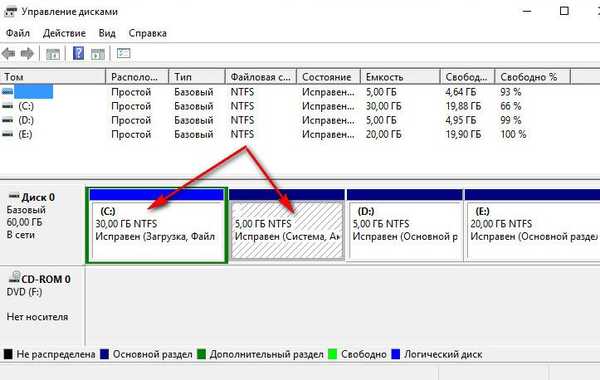
Pokud jsou však na pevném disku pouze logické oddíly, systém Windows je nebude chtít nainstalovat ve fázi výběru diskové oblasti. Nejjednodušší způsob bude, pokud na disku nejsou žádná data nebo nejsou důležitá. V tomto případě je problém snadno vyřešen improvizovanými prostředky instalačního disku operačního systému. Stávající logické oddíly disku se odstraní tlačítkem Vymazat.,
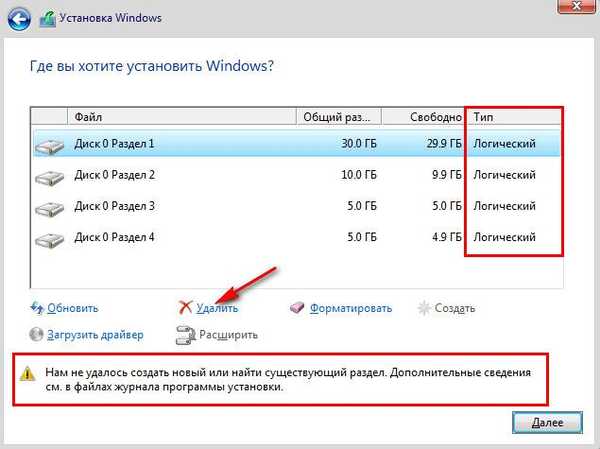
a místo nich se vytvoří nové sekce pomocí tlačítka „Vytvořit“.
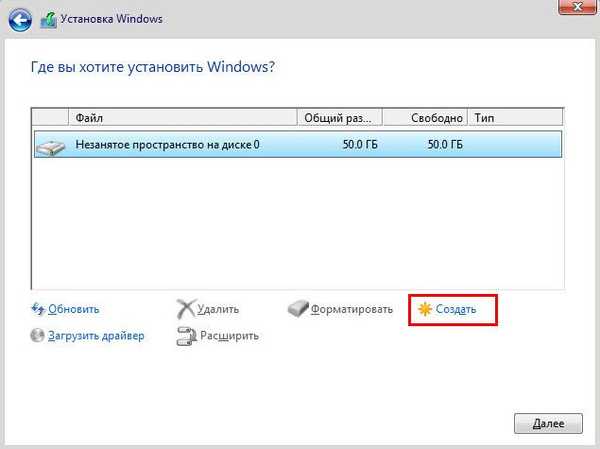
Na instalačním disku Windows 7 otevřete tato tlačítka stisknutím tlačítka „Nastavení disku“.

Pokud nepotřebujete rozdělit disk na oddíly, například pokud jde o 60 GB SSD, nemůžete vytvořit žádné oddíly, ale nainstalovat systém Windows přímo na „nepřidělené místo na disku“.

Ale pokud je na pevném disku velké množství dat, v tomto případě se neobejdete bez speciálních programů pro práci s diskovým prostorem. Je třeba převést oddíl, na kterém chcete nainstalovat Windows, z logického na hlavní.
5. Acronis Disk Director 12 pro řešení úloh
Primární nebo logický typ přiřazený při vytváření oddílu nemůže být standardním obslužným programem pro správu disků Windows následně změněn. Chcete-li to provést, musíte se uchýlit k funkčnějším řešením ve formě programů třetích stran pro práci s diskovým prostorem počítače, které mohou tuto operaci provádět bez vymazání oddílu, s bezpečností svých dat. Na pozadí konkurentů, pokud jde o přiřazení primárního nebo logického typu diskovým oddílům, Acronis Disk Director 12 příznivě porovnává s přítomností „ochrany před blázny“. Zatímco například Paragon Hard Disk Manager bude bezmyšlenkovitě souhlasit s experimentem převodu technického oddílu Windows z primárního na logický, Acronis Disk Director bude pečlivě varovat o všech negativních důsledcích plánované operace.
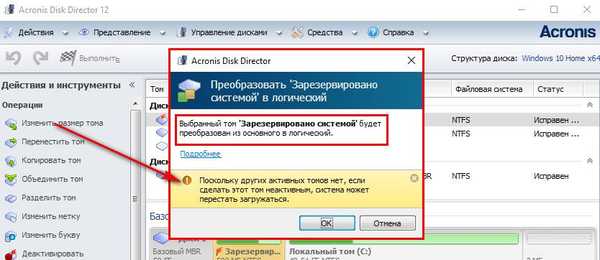
Acronis Disk Director 12 je tak chytrý program, že i když tuto operaci potvrdíte, dojde jen tak k efektu operace, abych tak řekl, k triku pro „zvláště perzistentní“. Nic se opravdu nezmění a po restartu Windows zůstane technická část systému, stejně jako dříve, hlavní.
V kritických případech, kdy se Windows nespouští nebo není ještě nainstalována, Acronis Disk Director 12 umožňuje vytvoření spouštěcího média v jeho rozhraní.
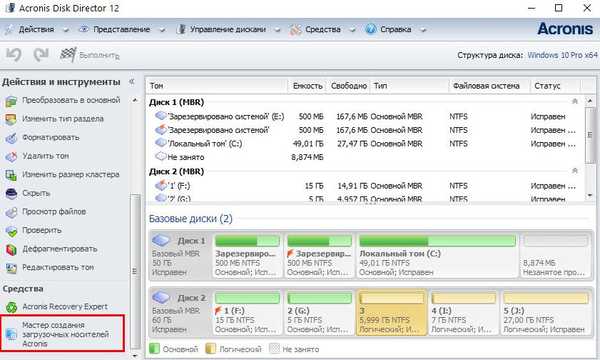
Po uvítacím okně vyberte na spouštěcím médiu „pohled podobný Windows“.
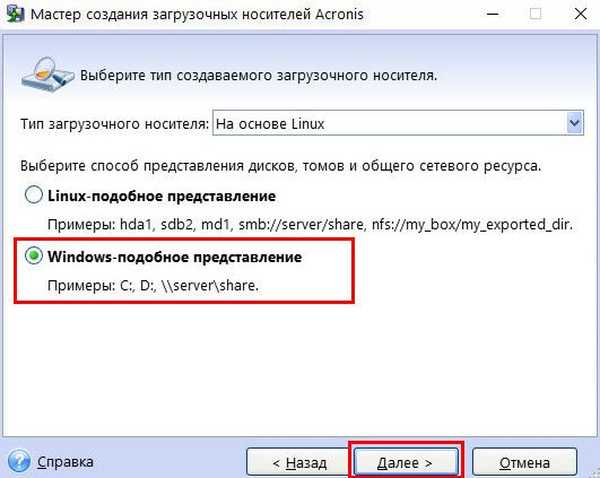
Krok přeskočení parametrů jádra systému Linux.
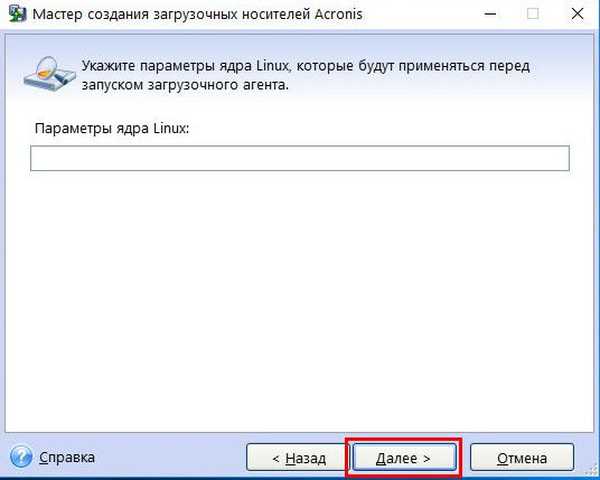
Vybereme zaváděcí média s podporou UEFI pro počítače založené na tomto BIOSu nebo se omezujeme na běžnou verzi 32bitových systémů. Výběr se vztahuje pouze na UEFI BIOS..
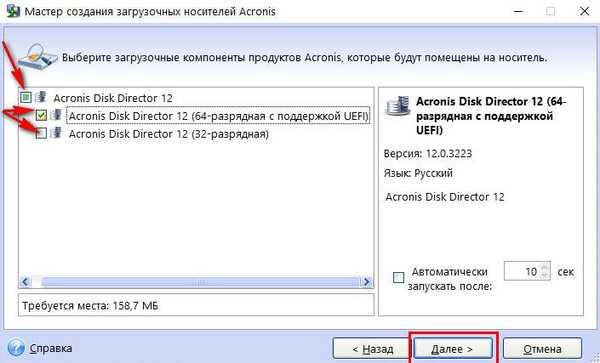
Dále určíme typ média a dokončíme proces podle příslušných kroků průvodce.

Nakonec nastavte prioritu spouštění z vybraného média v systému BIOS a spusťte Acronis Disk Director 12.
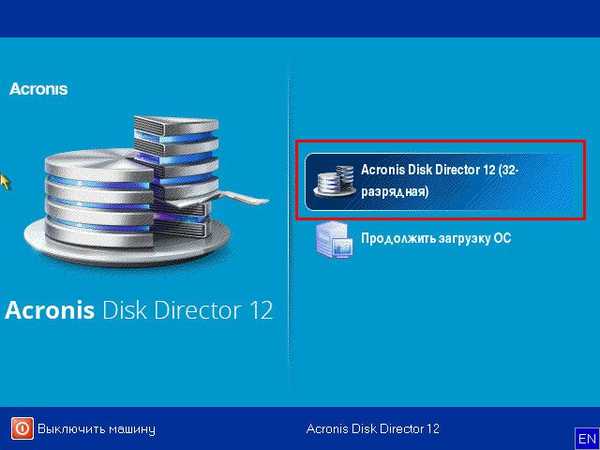
6. Převod primárního oddílu na logický a naopak
V okně Acronis Disk Director 12, ať už se jedná o okno stolního programu nebo toto je rozhraní instalačního média, vyberte požadovaný diskový oddíl. Můžete si vybrat alespoň v tabulce diskových oddílů nahoře, alespoň v jejich vizuální reprezentaci níže. V sekci nazýváme kontextové menu. Pokud se jedná o hlavní sekci, vyberte funkci „Převést na logickou“.
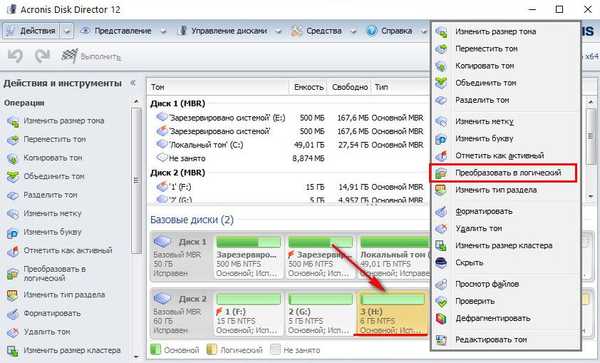
Potvrzujeme rozhodnutí.
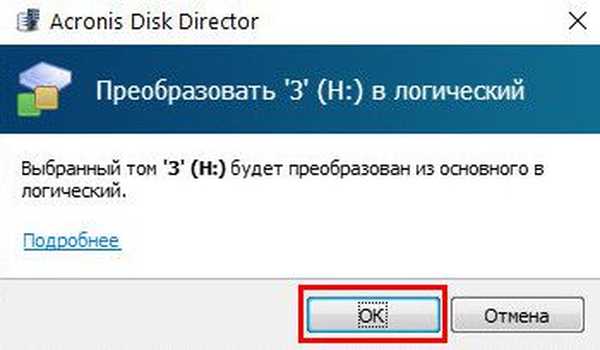
Použít čekající operaci.
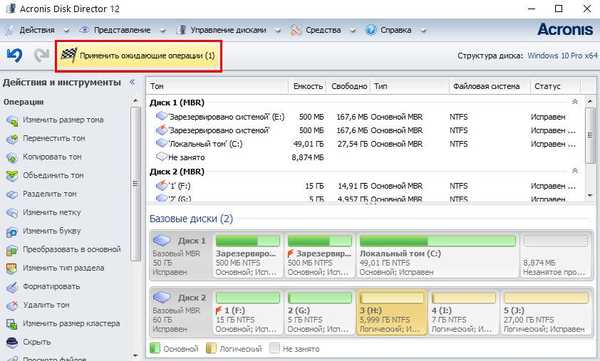
Opět potvrdíme rozhodnutí stisknutím tlačítka „Pokračovat“.
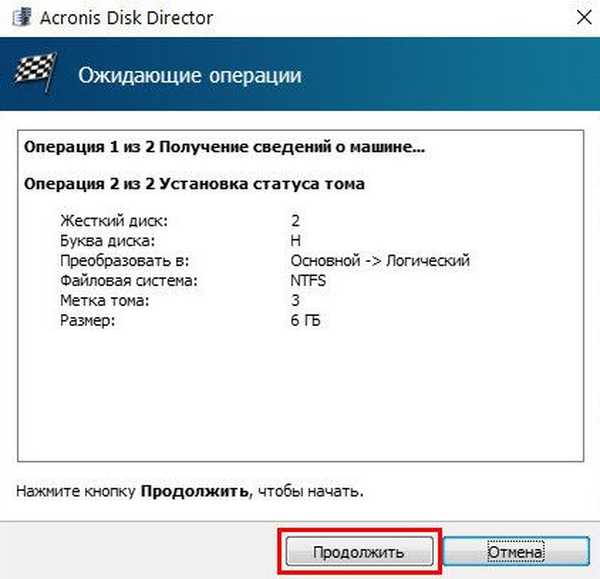
Sekce převedena na logickou.
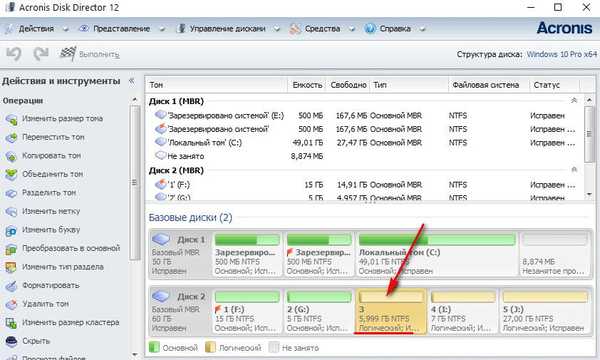
Obdobně se operace provádí za účelem převodu logického oddílu disku na hlavní. Ve vybrané logické části v kontextové nabídce vyberte funkci „Převést na hlavní“.
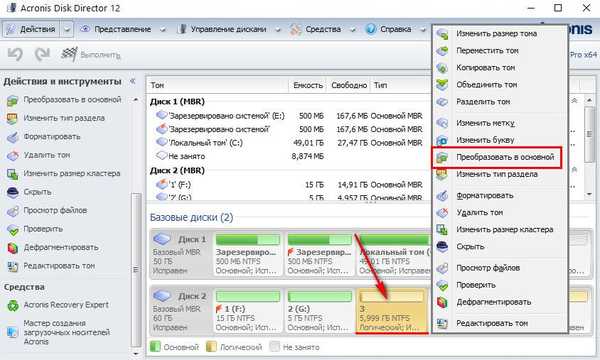
V některých případech bude vrácení hlavního typu technické části systému Windows tímto způsobem vyžadovat další obnovení spouštěcího sektoru.
Na závěr
Chtěl bych tento článek doplnit dělícím slovem pro začátečníky, kteří se chystají experimentovat s prostorem na disku. Není nutné ověřovat potenciál profesionálního softwaru v této oblasti na fyzickém disku počítače. Za tímto účelem můžete pomocí nástrojů systému Windows (ve stejném nástroji pro správu disků) vytvořit virtuální disk VHD, inicializovat jej a již s ním provádět různé druhy experimentů..
!











